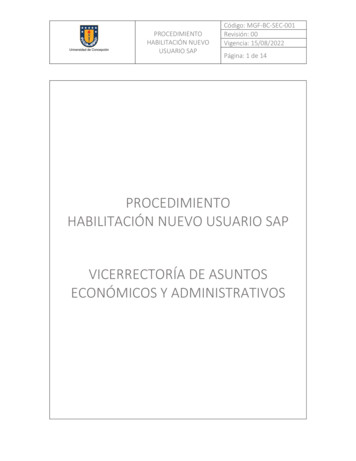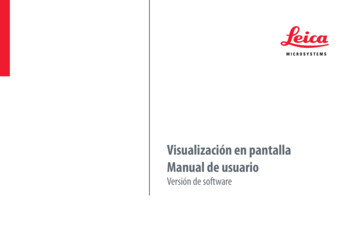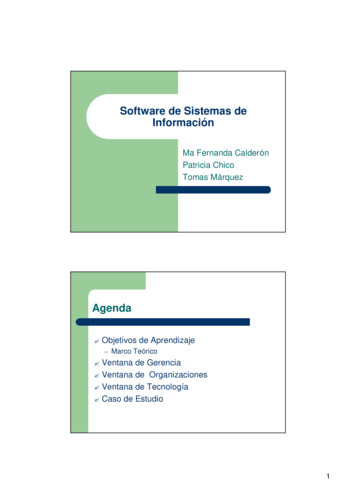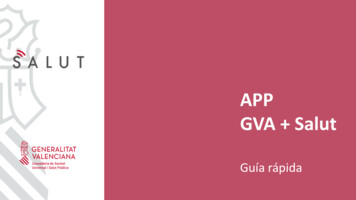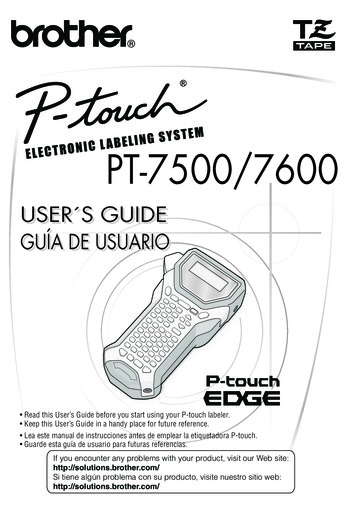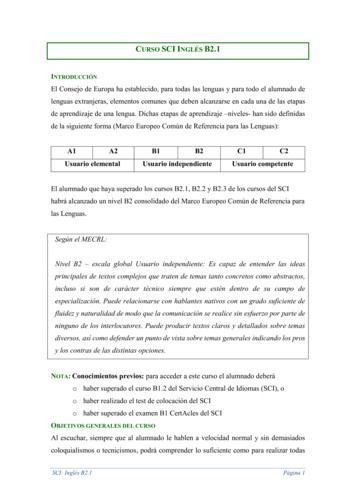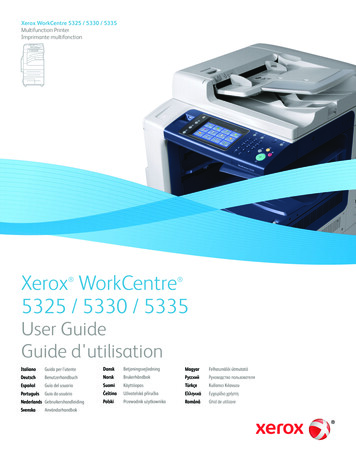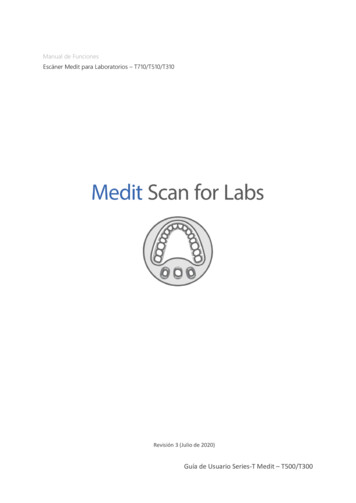
Transcription
Manual de FuncionesEscáner Medit para Laboratorios – T710/T510/T310Revisión 3 (Julio de 2020)Guía de Usuario Series-T Medit – T500/T300
ÍndiceInformación General . 51.1Uso previsto . 61.2 Flujo de trabajo . 71.3Escáner y Software . 71.4 Para el usuario . 81.5 Instalación del Producto . 81.6 Componentes . 81.7 Instalación del Hardware . 101.7.1 Preparación de los accesorios . 111.8 Especificaciones . 111.9 Símbolos . 12Introducción y Descripción General .152.1 Introducción al Escáner Medit para Laboratorios . 152.2 Requisitos Mínimos . 152.3 Instalación de Medit Link . 16Escáner Medit para Laboratorios: Instrucciones .193.1 Calibración: Escáneres de Sobremesa e Intraoral . 203.1.1 Calibración del Escáner de Sobremesa . 203.1.2 Calibración del Escáner Intraoral . 233.2 3D Control del Modelo 3D Usando el Ratón . 263.3 Interfaz de Usuario . 283.3.1 Barra de Título . 283.3.2 Menú . 29Guía de Usuario Series-T Medit2
3.3.3 Configuración. 293.3.4 Teclas de Acceso Rápido . 323.4 Pasos del Escaneo . 333.4.1 Pasos Básicos del Escaneo . 333.5 Estrategia de Escaneo . 343.6 Pasos de Escaneado. 443.6.1 Sub-etapas de Escaneado. 443.6.2 Control de Datos y Opciones de Visualización . 473.6.3 Escaneado . 493.7 Pasos para Alinear los Datos . 583.7 Confirmar . 61Casos y Ejemplos de Flujo de Trabajo . 624.1 Escaneado de la Parte Inferior del Encerado . 634.2 Escanear y Alinear Cuerpos de Escaneado . 684.3 Perno y Muñón (Solo disponible para T710) . 704.4 Proceso Flexible de Múltiples Matrices . 75Guía de Usuario Series-T Medit3
GreetingsGracias por comprar el escáner Medit 3D.Medit ofrece escáneres de mesa de alta calidad para CAD/CAM, incluyendo modelos dentales deyeso, impresiones y prótesis.Con los escáneres de la Serie-T de Medit, puede obtener de forma eficiente datos 3D de altacalidad en formatos STL y OBJ. El uso de nuestros escáneres no requiere mucha práctica.Solamente ponga el objeto en el escáner y siga los pasos de la pantalla para empezar a escanear.Este manual es una guía completa para la instalación y uso del ESCÁNER 3D.※ Observación: Por favor, lea este manual exhaustivamente y cuidadosamente antes de lainstalación y utilización del equipo y del software.Guía de Usuario Series-T Medit4
Información GeneralInformación GeneralGuía de Usuario Series-T Medit5
1.1 Uso previstoEl escáner dental 3D de sobremesa está destinado a usarse para obtener de forma digital características topográficas del modelo de los dientes. El sistema produce escaneados 3D para usar en diseños computadorizados y fabricación de restauraciones dentales.El escáner está pensado para utilizar en los siguientes casos: Albardilla simple Puentes Corona anatómica completa Puente anatómico completo Inlay / Onlay / Puente Inlay Carillas Encerado simple / Puente encerado Coronas y puente sobre presionados Perno y Muñón Corona telescópica Pilares personalizados Puentes y barras de implante Dentadura parcia removible Casos de ortodoncia Dentadura entera Replica de la dentadura Corona y puente provisionales Acoplamientos FérulasGuía de Usuario Series-T Medit6
1.2 Flujo de trabajoEl flujo de trabajo está diseñado para proporcionar datos de escaneado de alta calidad en laclínica dental o laboratorio, para cualquier forma y tamaño.1) Modelo o escaneo de impresionesJunto con el mismo escáner, Escáner Medit para Laboratorios escaneará el modeloutilizando la información entrada en el formulario de pedido en Medit Link. Eso permitecrear una prótesis directamente escaneando las impresiones, en comparación a losmétodos convencionales de fabricación de prótesis.2) Procesamiento CADLa prótesis es diseñada utilizando el programa CAD.3) Procesamiento CAMLa prótesis diseñada utilizando el programa CAM es convertida en dato NC.4) FabricaciónLa prótesis es fabricada utilizando una maquina acorde a los datos NC.5) AcabadoEl proceso de acabado para la fabricación de la prótesis.1.3 Escáner y SoftwareEl escáner viene equipado con el software correspondiente.1) Escáner: Escáner Medit de sobremesa (Series-T)El escáner está diseñado para adquirir datos de distintos modelos dentales e impresiones deforma conveniente. El escaneo del arco completo tarda solo 12 segundos.Guía de Usuario Series-T Medit7
2) Software: Escáner Medit para Laboratorios Escáner Medit para Laboratorios: El software está diseñado para ser intuitivo para losusuarios, logrando que sea fácil adquirir datos de escaneo.1.4 Para el usuarioEl sistema solo puede ser usado para profesionales o técnicos entrenados.El usuario de este dispositivo es el único responsable de la exactitud y terminación de todos losdatos obtenidos a través del sistema de escaneado 3D. El usuario debe verificar la exactitud de losresultados y utilizarlos para evaluar la aplicabilidad de cada tratamiento.El sistema del escáner debe ser usado acorde con la guía de usuario que lo acompaña.El uso o manejo inadecuado del sistema del escáner anulará su garantía. Si se requiereinformación adicional sobre el uso del sistema, por favor contacte a su distribuidor local.No se puede modificar ni cambiar el dispositivo del sistema de software.1.5 Instalación del ProductoTodos los componentes requeridos para conectar el escáner con el ordenador están incluidos enel paquete. Este producto está empaquetado cuidadosamente con la finalidad de evitar cualquierdaño o ruptura durante el transporte.※Observación: Por favor, compruebe todos los componentes cuando desempaquete elproducto.1.6 Componentes1. Escáner Medit 3D de SobremesaGuía de Usuario Series-T Medit8
2. Cable US3. Cable de Alimentación y AdaptadorExterno4. Protector LEDAccesorios Complementarios5. Panel de Calibración6. Plato Articulador7. USB para la Instalación (LaGuía de Instalación estáincluida en el manual)8. Blu Tack9. Matriz Múltiple Flexible10. 16 Matrices simples11. Soporte para spray(2ea)12. Plantilla de Impresión(No disponible para T510.)9Guía de Usuario Series-T Medit
* Componentes Opcionales (comprados de forma separada)13. Plantilla KAS14. Plantilla AM1.7 Instalación del HardwareComo conectar el escáner: Puede empezar a instalar el hardware una vez el software esté instalado y haya reiniciadosu ordenador.Precaución: Los cables del escáner deben estar correctamente conectados al ordenador.(El paquete incluye un cable de alimentación y un cable USB)*Por favor, use el puerto USB 3.0 al conectar el escáner al ordenador.1. Conectar el cable de alimentación.2. Conecte el cable USB utilizando el puerto USB 3 (indicado en color Azul). (*Importante)10Guía de Usuario Series-T Medit
3. Encender el interruptor que se encuentra en la parte delantera del dispositivo.1.7.1 Preparación de los accesorios1. Llene cada uno de los soportes para spray (2ea) con Blu Tack.2. Prepare el Blu Tack para usarlo en la superficie del Matriz Múltiple Flexible.1.8 EspecificacionesEspecificaciónDetallesNombre del ModeloMD-ID0400, MD-ID0420Resolución de la cámaraMono 5.0 (MP)Espaciado de Puntos0.040 mmÁrea de Escaneado100mm x 73mm x 60mmPrincipio de EscaneoTriangulación óptica con desplazamiento de faseDimensiones505mm x 271mm x 340 mmPeso15 kgFuente de luzLED, 150 ANSI-lumensColor de la LuzLED Azul11Guía de Usuario Series-T Medit
Color de la texturaColores de TexturasConexiónTipo USB 3.0 BProtección contra descargasClase 1eléctricasPotenciaAC 100-240V, 50-60 HzConsumo de PotenciaSTAND BY: 20W (IDLE: 35W, SCAN: 48W)Requerimiento de PotenciaPOWER SUPPLY: 100-24VAC, 50/60HzEMCCE/MET Clase A, Conducción & Radiación metProtecciónOVP(Protección Sobre-Voltaje)OCP(Protección Sobre-Actual)Modo de operaciónContinuoAdaptador CC (MD-ID0400, MD-ID0420)Nombre del ModeloATM120T-P240Voltaje de EntradaUniversal 100 240 Vac / 50 60 Hz entrada, sin interruptordeslizante Vac/ 50 60 entrada, sin interruptor deslizanteSalida 24v / 0 5ADimensiones de la caja168.1 x 65.9 x 39 mmProtecciónOVP(Protección Sobre-Voltaje)SCP(Protección de Cortocircuito)OCP(Protección Sobre-Actual)1.9 SímbolosNºSímboloDescripción1Número de serie del objeto2Fecha de ecaución. Riesgo para las manos y ojos12Guía de Usuario Series-T Medit
7Instrucción para el Manual de Usuario8La marca oficial del Certificado Europeo9Representativo autorizado en la Comunidad Europea10Marca de Directiva de Residuos de Aparatos Eléctricos yElectrónicos11Marca MET12CA13CC14Puesta a tierra15Limitación de Temperatura16Limitación de Humidad17Limitación de Presión Atmosférica18Frágil19Mantener Seco20Posición21Prohibido apilar tres capas13Guía de Usuario Series-T Medit
Introducción y Descripción GeneralEscáner Medit para Laboratorios es instalado con Medit Link.Por favor, asegurase de reiniciar el ordenador después de la instalación de Medit Link y antes deconectar el escáner al ordenador.14Guía de Usuario Series-T Medit
Introducción y Descripción General2.1 Introducción al Escáner Medit para LaboratoriosEl Escáner Medit para Laboratorios es un programa de software que permite hacer modelos y escaneode impresiones utilizando el escáner de sobremesa de Medit. Los usuarios pueden editar los datos,complementarlos con datos del escáner intraoral y prepararla para los procesos CAD/CAM.Explicaciones explícitas y mensajes de guía acompañan cada paso, situados en el lado izquierdo de laventana.El Escáner Medit para Laboratorios solo puede ser ejecutado en ordenadores que cumplan con lasespecificaciones definidas abajo. En caso contrario, el dispositivo puede no funcionar correctamente.En caso de que Windows no esté actualizado antes de la instalación, el USB 3.0 no funcionarácorrectamente.※ PrecauciónoEste dispositivo esta diseñado para conectarse, solamente, vía USB 3.0. Por favor, asegúrese deque está utilizando el puerto USB 3.0 para la conexión.oEste dispositivo es compatible con Windows 10 y superior. No puede ser utilizado en SistemasOperativos Mac.oAntes de instalar el software de escaneo, por favor asegúrese de que la versión de Windows enuso, placa base, tarjeta gráfica y controladores USB están actualizados.2.2 Requisitos Mínimos[Requisitos Mínimos]NotebookDesktopCPUIntel Core i7-8750H o superiorIntel Core i7-8700K o superiorRAM16 GB o superior16 GB o superiorGráficaNvidia Geforce GTX 1060 o superiorNvidia Geforce GTX 1060 o superiorSOWindows 10 64-bit15Guía de Usuario Series-T Medit
[Especificaciones Recomendadas]NotebookDesktopCPUIntel Core i7-8750H o superiorIntel Core i7-8700K o superiorRAM32 GB o superior32 GB o superiorGraficaNvidia Geforce GTX 1060 6G o superiorNvidia Geforce GTX 1060 6G o superiorSOWindows 10 64-bit2.3 Instalación de Medit LinkEscáner Medit para Laboratorios es instalado junto a Medit Link. Siga las instrucciones de MeditLink para más información. Ejecute el fichero Medit Link X.X.X.X.exe. Seleccione la carpeta de instalación del programa. Por favor, acepte a los “Términos yCondiciones” después de leerlos cuidadosamente. Finalmente haga clic en “Instalar”.16Guía de Usuario Series-T Medit
Puede que la instalación no prosiga de forma normal si el escáner está conectado al ordenador.Por favor, asegurase de desconectar el cable USB 3.0 del ordenador antes de la instalación. El programa se instalará automáticamente, este proceso puede tomar varios minutos. No apague odesconecte el ordenador hasta que el proceso de instalación esté completo.17Guía de Usuario Series-T Medit
Por favor, reinicie el ordenador una vez termine la instalación. Si no está en posesión del escáner,puede continuar sin reiniciar el ordenador.Precaución: Si no reinicia el ordenador después de la instalación, el escáner puede no funcionarcorrectamente.18Guía de Usuario Series-T Medit
––Escáner Medit para Laboratorios: InstruccionesInstalaciónGestión de los Datos 3DInterfaz de UsuarioPasos del EscaneoEstrategia del EscaneoPasos del Escaneo: Escanear, Alinear, Confirmar19Guía de Usuario Series-T Medit
Escáner Medit para Laboratorios: Instrucciones3.1 Calibración: Escáneres de Sobremesa e IntraoralLa calibración es recomendada para el correcto escaneo y funcionamiento del dispositivo.Por favor, calibre el dispositivo si: La calidad de los datos escaneados ha disminuido en comparación a escaneos anteriores. Las condiciones externas, cómo la temperatura del dispositivo, han cambiado durante el escaneo. El periodo de calibración ha expirado. Para configurar el periodo de calibración, vaya a Menú Configuración Periodo deCalibración (Días)El panel de calibración es un componente muy sensibleNo toque el panel de calibración directamente. Por favor compruebe el panel si la calibración so serealiza correctamente. Si el panel de calibración está contaminado, póngase en contacto con elfabricante o con su proveedor.Es recomendado calibrar el dispositivo de forma periódicaVaya a Menú Configuración y escoja el periodo de calibración en la opción de Periodo de Calibración(Días). El periodo de calibración predeterminado es de 30 días.3.1.1 Calibración del Escáner de Sobremesa Encienda el dispositivo y asegurase que el programa lo pueda ver. Haga clic en el icono del escáner en la esquina inferior izquierdapara ejecutar elWizard de Calibración. Prepare y coloque el panel de calibración como se muestra en la imagen.20Guía de Usuario Series-T Medit
Seleccione una de las dos opciones de calibración: 1) Calibración automática utilizando el códigoque se encuentra en la parte trasera del panel de calibración; o 2) Calibración manual (tiene queestar en posesión del correspondiente fichero PNL para poder ejecutar la Calibración Manual), yhaga clic en “Siguiente”. En la Calibración Automática, el proceso será hecho de forma automática. En la Calibración manual, seleccione el fichero PNL correspondiente después de verificar el numerode serie del panel de calibración. Por favor verifique si tiene un fichero “PNL” en el ordenador o enel USB de instalación, en caso que no se puede encontrar en la lista.21Guía de Usuario Series-T Medit
Si tiene el fichero, haga clic en Si no tiene el fichero, haga clic en para buscarlo.y entré el numero de serie del escáner.El proceso de calibración puede tardar unos minutos. Por favor, no toque el escáner.22Guía de Usuario Series-T Medit
Espere hasta que la calibración termine exitosamente.3.1.2 Calibración del Escáner Intraoral Encienda el dispositivo y asegurase que es visible por el programa. Haga clic en el icono del escáner intraoralsituado en la parte inferior derecha paraejecutar el Wizard de Calibración. Prepare la Herramienta de Calibración. Gire el regulador de la herramienta de calibración a la posición23.Guía de Usuario Series-T Medit
Ponga la pieza de mano en la herramienta de calibración. Haga clic en “Siguiente” para iniciar el proceso de calibración. Cuando la pieza de mano esté montada correctamente, el sistema adquirirá automáticamentelos datos de la posición.24Guía de Usuario Series-T Medit
Una vez completada la adquisición de datos a la posición, gire el regulador a la siguienteposición siguiendo las instrucciones de la pantalla. Repita el proceso de arriba por las posiciones Una vez terminada la adquisición de datos en la posicióny., los resultados de la calibraciónaparecerán en pantalla.25Guía de Usuario Series-T Medit
3.2 3D Control del Modelo 3D Usando el RatónCon el ratón:BotónAcciónSelecciona o elimina las entidades en la pantalla alClicArrastrarImagenUsoutilizar la herramienta de selección o recorte polilínea.-IzquierdoSelecciona o elimina entidades en pantalla al utilizar laselección de pinceles o la herramienta de recorte depinceles.Amplía una parte específica al hacer doble clic en ellugar en concreto.Doble clicColoca el modelo en el centro al hacer doble clic en elfondo.ArrastrarMueve el modelo en pantalla.Desplazar -Amplía o reduce el modelo en pantalla.RuedaClicPara el árbol de datos, da acceso a opciones devisualización de los datos.DerechaArrastrar -Gira el modelo en pantalla.26Guía de Usuario Series-T Medit
Con el ratón y el teclado:BotónAcciónUsoClic Izquierdo y ArrastrarImagenAcercar / alejar el modelo.ShiftAlt-Teclas Arriba y Abajo-Clic Izquierdo y Arrastrar-Acercar / alejar el modelo.-Rotar el modelo.Teclas Arriba, Abajo,Rotar el modelo.Izquierda y DerechaClic Izquierdo y ArrastrarCtrl-Mover el modelo.-Mover el modelo.Teclas Arriba, Abajo,Izquierda y DerechaPara teclas de acceso rápido, vaya a Configuración Teclas de Acceso Rápido.27Guía de Usuario Series-T Medit
3.3 Interfaz de UsuarioA. Barra de TítuloD. Caja de HerramientasB.Imagen Guía yC. Estado del EscánerMensajeE.F.Control de EtapasDeshacer, RehacerH. Barra de HerramientasG. Vista del ModeloLateralI.Vista de la Cámara delEscáner3.3.1 Barra de TítuloLa barra de título incluye el menú y opciones cómo minimizar/maximizar/restaurar, salir; Da informaciónsobre cada caso.MenúMinimizarEl menú incluye funciones básicas del programa como configuración,información y contenidos de ayuda.Minimiza la ventana del programa.28Guía de Usuario Series-T Medit
Maximizar/RestaurarMaximiza /Restaura la ventana del programa.SalirSale del programa.3.3.2 MenúHaga clic en el botónpara ver todas las funciones del menú.ConfiguraciónPermite escoger las opciones de escaneo y calibración para el escáner desobremesa e intraoral.AyudaAbre el manual.Acerca deMuestra información sobre el software y detalles de la versión.3.3.3 ConfiguraciónConfiguración GeneralAjusta el brillo del modelo.Ajustar la textura deEl color del modelo que aparece en pantalla esta optimizado para el escáner,colorasí que los resultados pueden aparecer en otros colores en otros programas.Estadísticas Anónimasde UsoTeclasRápidodeAccesoEstablece si quiere enviar estadísticas anónimas de uso.Ver las teclas de acceso rápido predeterminadas y añadir propias.29Guía de Usuario Series-T Medit
※Acerca la recopilación de estadísticas anónimasMedit se esfuerza para ofrecer la mejor experiencia de usuario y mejorar nuestros productosmediante la recopilación de la siguiente información: Configuraciones de hardware y software cómo sistema operativo y información de latarjeta gráfica; Patrones y tendencias en el uso del software; Información de diagnóstico para el software y el hardware.Las estadísticas de uso son recopiladas para analizar los patrones de uso del software y lafrecuencia de uso de las herramientas para la mejora del producto y de la experiencia de usuario.Medit no recopila información personal de los usuarios (nombre de usuario, nombre de lacompañía, dirección MAC).30Guía de Usuario Series-T Medit
Escáner de SobremesaPeriodo de Calibración(Días)Trayectoria deEscaneoModo ReposoEstablece el periodo de calibración del escáner de sobremesa.Configura la ruta de escaneo para el proceso de escaneado. Escoger latrayectoria de escaneo exhaustiva aumentará el tiempo, pero posiblementedisminuirá la necesidad de hacer escaneos adicionales.Permite seleccionar el tiempo que tardará el escáner a activar el Modo deReposo.i500Periodo de CalibraciónEstablece el periodo de calibración para el i500 – se puede escoger cualquier(Días)de los periodos predefinidos (1 día; 3 días; 7 días; 14 días o 30 días).Escaneo de DatosConfigurar el tipo de post-procesamiento basado en el caso (ortodóntico oTipo Post-prostético): el tipo basado en la velocidad permite reducir el tiempo deProcesamientoespera, mientras que el basado en la calidad tardará algo más. Ninguno delos tipos afectará a la precisión del escaneo.Esta opción controla la calidad de los datos mostrados en pantalla, lo que noCalidad de lavisualización de datostiene ningún efecto ni en los resultados finales ni en la precisión de los datosescaneados.Si la opción está en “Alto”, puede afectar al rendimiento del escaneo.Tamaño del fichero –Permite ajustar el tamaño del fichero con los datos adquiridos en las etapasBasede escaneo Base.Tamaño del fichero –Preparado de losdientesExportar Datos deEscaneo de OclusiónAlinear Escaneado deOclusiónAutomáticamentePermite ajustar el tamaño del fichero con los datos adquiridos en las etapasde Preparado de los dientes.Permite guardar los datos de oclusión en un fichero a parte.Permite escoger si los datos obtenidos a la etapa de Oclusión seránalineados automáticamente o manualmente.31Guía de Usuario Series-T Medit
Alinear Datos deEscaneo PreparadosAutomáticamentePermite escoger si los datos de los dientes preparados serán alineadosautomáticamente o manualmente.Usar Color AdyacenteLlenará los espacios vacíos en los datos de escaneado con los colores de losPara Áreas Cubiertasdatos que se encuentren a su lado.Utilizar esta opción para mejorar el rendimiento global de la computaciónUsar GPUusando la GPU.Escoger AlturaMínima de rminadosCuando está encendido, selecciona la altura mínima de escaneadoautomáticamente.Todas las configuraciones volverán a sus valores predeterminados.3.3.4 Teclas de Acceso RápidoSe pueden utilizar teclas de acceso rápido para la mayoría de funciones del Escáner Medit paraLaboratorios.Las teclas de acceso rápido pueden cambiarse en Configuración simplemente seleccionando la funcióny después la nueva tecla. Dos teclas de acceso rápido pueden ser utilizadas para a una misma función. Presione la tecla “F1” para ver la lista de teclas configuradas y sus correspondientes funciones.32Guía de Usuario Series-T Medit
3.4 Pasos del Escaneo3.4.1 Pasos Básicos del EscaneoHay cinco pasos básicos del escaneo, presentados más abajo, que pueden dividirse aún más en subpasos y complementados con etapas de escaneo adicionales, basadas en la estrategia de escaneoescogida en el primer paso.Puede ver los sub-pasos haciendo clic en los iconos de los pasos de Escaneo y Alinear Datos.Estrategia deSeleccione la estrategia de escaneo apropiado para la prótesisEscaneocorrespondiente.EscaneoObtiene imágenes 3D según la estrategia de escaneo seleccionada.Alinear DatosConfirmarFusionarAlinea los datos escaneados (perno y muñón, encerado, oclusión,etc ) con el modelo.Verificar los datos y modificar si es necesario.Completa el proceso de escaneo y empieza el post-procesamientopara los resultados finales.También puede cambiar el orden de los pasos arrastrando los iconos de las etapas de escaneo, oun grupo de ellos, con el ratón. Podrá ver los espacios disponibles marcados en verde.33Guía de Usuario Series-T Medit
3.5 Estrategia de EscaneoCuando el escáner esté conectado correctamente al ordenador, la página “Estrategia de Escaneo”aparecerá.Seleccione las opciones que definirán el proceso de escaneo, como el tipo de escaneo, la estrategia deescaneo de oclusión, alineamiento de la librería de cuerpos de escaneado, escaneo de encerado, etc.Puede cambiar la estrategia en cualquier etapa, en caso de que lo haga, se le preguntará comoquiere utilizar los datos ya obtenidos.① Selección del Tipo de EscaneoSeleccione este tipo para escanear el modelo usando el matrizmúltiple flexible que permite usarlo no solo con bases, pero conMatriz Múltiplematrices también. En este tipo de escaneo, no se necesita haberFlexibleescogido una estrategia pre-definida. Puede identificar los datosadquiridos de la matriz múltiple flexible después de hacer elescaneado.ModeloImpresiónSeleccionar este tipo para escanear el modelo.Seleccionar este tipo para escanear la impresión.34Guía de Usuario Series-T Medit
② Opciones de Etapas de EscaneoBasado en las opciones escogidas, los pasos de escaneo se añadirán a los pasos básicos.Escaneado deSeleccionar esta opción para escanear la superficie interior delEncerado (parteencerado. El encerado y la superficie interior pueden seralineados al paso de Alinear Datos.inferior)Seleccione esta opción para hacer el alineamiento de los cuerposde escaneado adquiridos con la biblioteca de cuerpos deescaneado pre-seleccionados.Alineamiento de laBiblioteca deCuerpos deAsigna un cuerpo de escaneado para cada diente basándoseEscaneadoen el formulario de información de Medit Link, y su imagen 3Dserá sacada de la biblioteca de cuerpos de escaneadopreseleccionados.Seleccione esta opción para casos de perno y muñón dónde senecesite escanear y fusionar la base y los escaneos deimpresiones con la finalidad de obtener datos de escaneoEscaneo del Perno ycompletos y fiables.MuñónAlternativamente, use el escáner intraoral para obtener losdatos completos. Conéctelo a un ordenador, asegurese de queesté calibrado, y pulse el botón “Escanear Usando el i500”.③ Opciones de EscaneoTexturaMarcador delMovimientoSeleccione esta opción si quiere que los datos de escaneo tengansuperficie de color.Esta función rastrea el movimiento de la Mandíbula.35Guía de Usuario Series-T Medit
[Ejemplo] TexturaTextura SíTextura No④ Estrategia de OclusiónSeleccione el accesorio adecuado para el escaneado de relación de oclusión.Seleccione esta opción para usar solamente el plato y unPlatoarticulador, a
(No disponible para T510.) 10 Guía de Usuario Series-T Medit * Componentes Opcionales (comprados de forma separada) 13. Plantilla KAS 14. Plantilla AM 1.7 Instalación del Hardware Como conectar el escáner: Puede empezar a instalar el hardware una vez el software esté instalado y haya reiniciado su ordenador. .